Netflix fornisce un vasto elenco di film e serie web che puoi guardare in modo abbuffato sul tuo sistema. Tuttavia, ci sono anche molti codici di errore che potresti incontrare durante l’utilizzo di Netflix. Potresti riscontrare errori proxy Netflix sul tuo sistema. Alcuni degli errori comuni che potresti incontrare sono l’errore Netflix F7111-1331, l’errore proxy Netflix m7111-5059 e l’errore Netflix F7111-5033. Ti offriamo una guida utile per eseguire la correzione rilevata da Netflix Proxy su Windows 10. Quindi, continua a leggere!
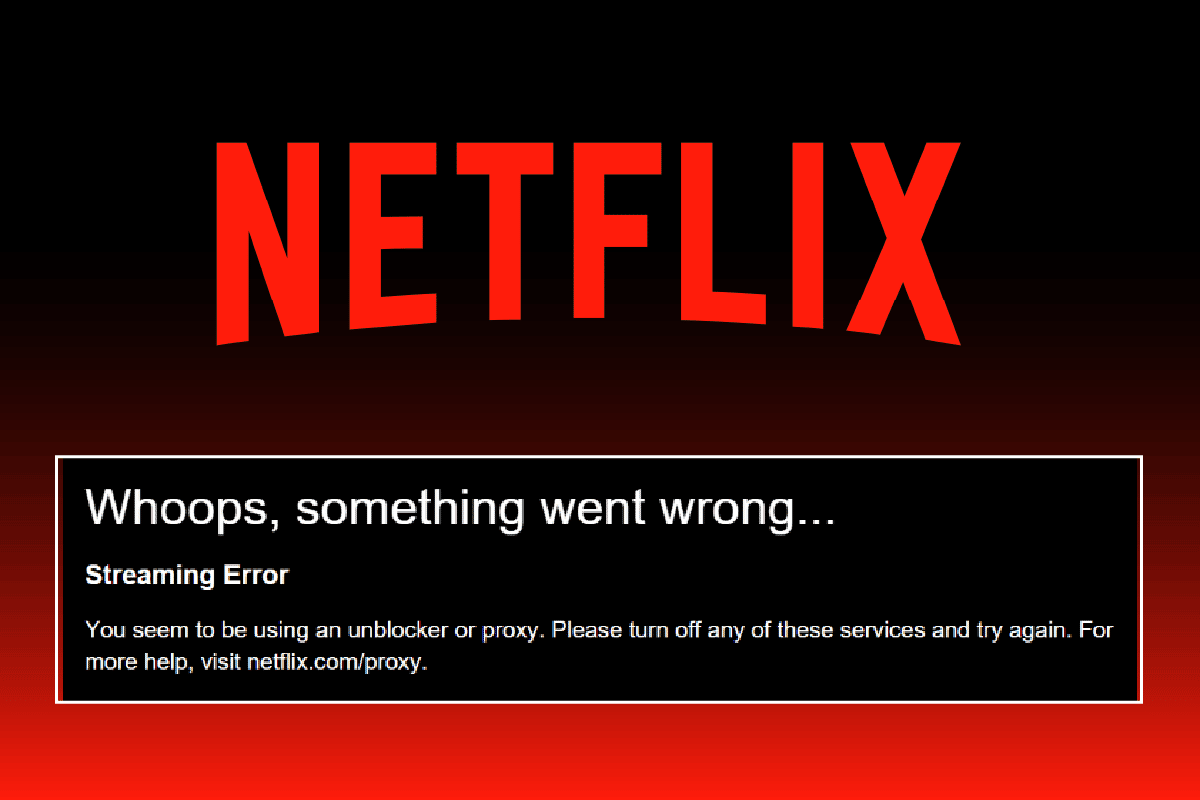
Sommario:
Correzione dell’errore rilevato tramite proxy Netflix
Il motivo principale dell’errore del proxy Netflix è il tuo server VPN. Se stai utilizzando una particolare VPN che non può bypassare il proxy bloccato, potresti riscontrare il suddetto errore. Qui, abbiamo elencato tutti i possibili metodi di risoluzione dei problemi per risolvere gli errori proxy Netflix sopra elencati.
Metodo 1: metodi di base per la risoluzione dei problemi
Segui i metodi di risoluzione dei problemi di base indicati per correggere il codice di errore Netflix F7111.
Metodo 1A: riavviare il router
1. Trova il pulsante di accensione sul retro del router.
2. Premere una volta il pulsante per spegnerlo.

3. Ora, scollegare il cavo di alimentazione del router e attendere che l’alimentazione sia completamente scaricata dai condensatori.
4. Quindi, ricollegare il cavo di alimentazione e riaccenderlo dopo un minuto.
5. Attendi fino a quando la connessione di rete non viene ristabilita e prova ad accedere di nuovo.
Metodo 1B: ripristinare le impostazioni di rete
È possibile ripristinare le impostazioni di rete sul PC per correggere eventuali errori relativi alla rete. Leggi la nostra guida su come ripristinare le impostazioni di rete su Windows 10 qui.
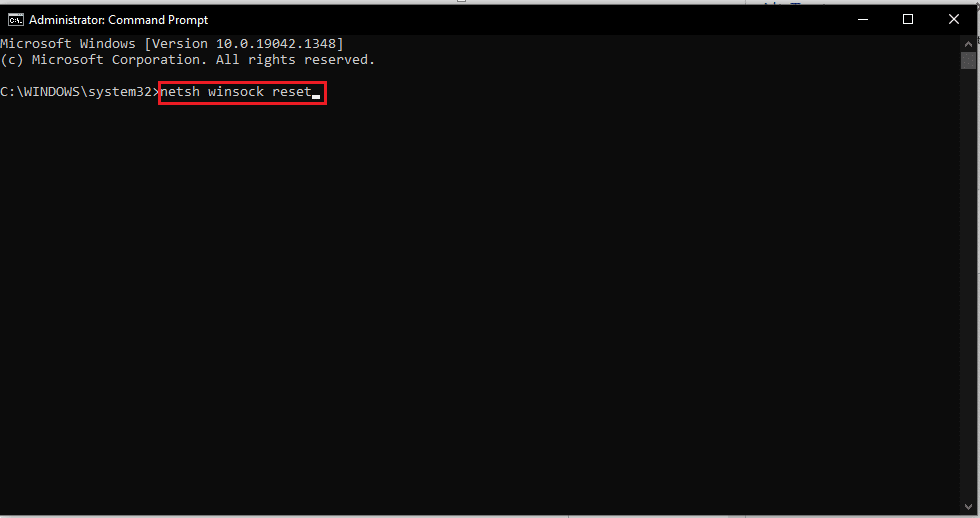
Metodo 1C: rilascio e rinnovo dell’indirizzo IP
Segui questi passaggi per rilasciare e rinnovare l’indirizzo IP e correggere il codice di errore Netflix F7111:
1. Premi il tasto Windows, digita Prompt dei comandi e fai clic su Esegui come amministratore.
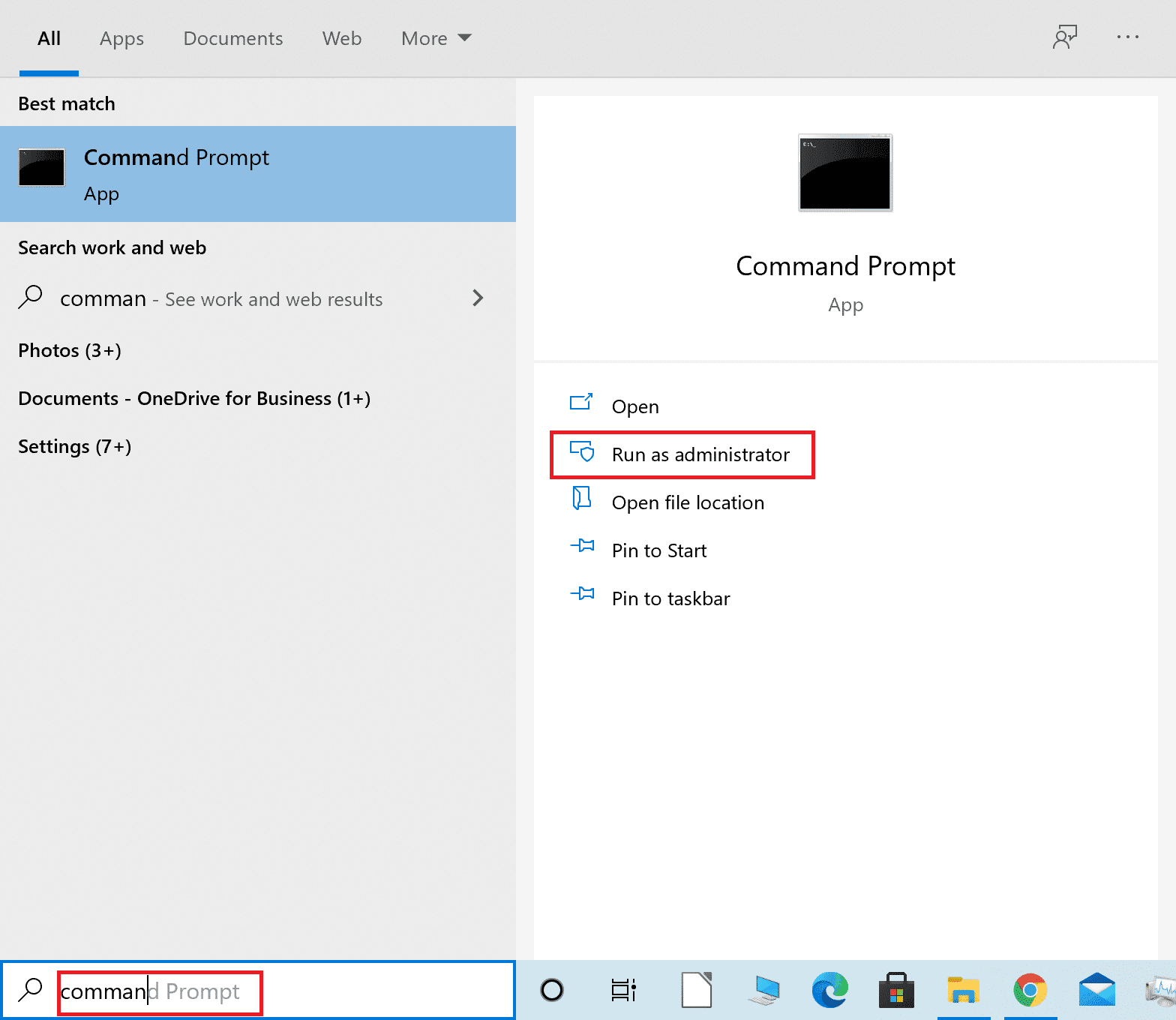
2. Segui la nostra guida per svuotare o ripristinare la cache DNS.
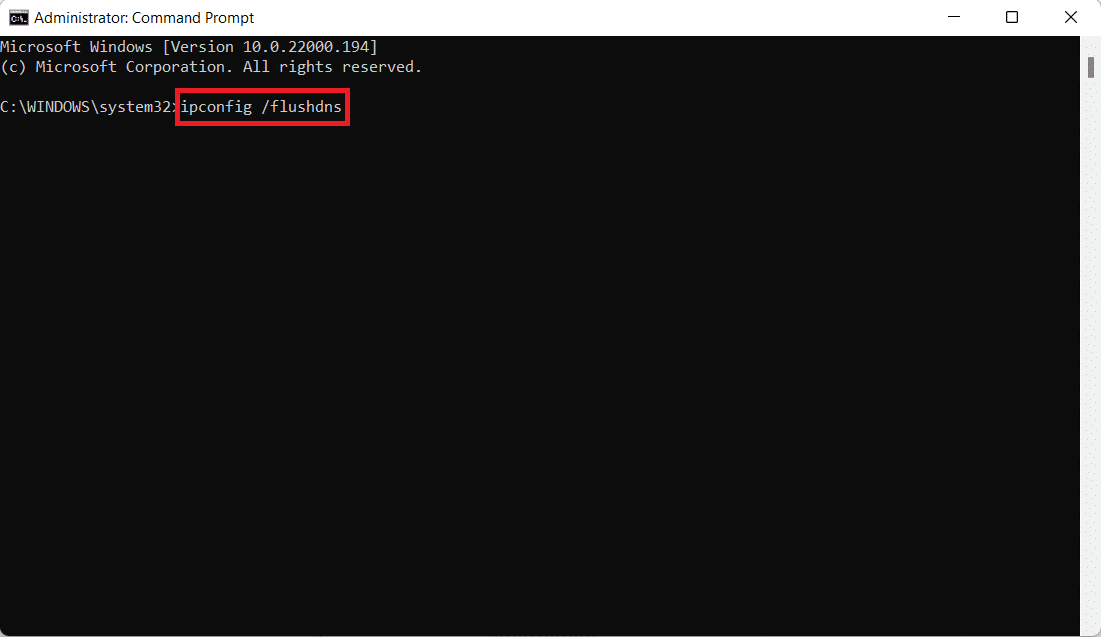
3. Quindi, digita il comando ipconfig /release e premi il tasto Invio.

4. Ora, digita ipconfig/renew command e premi il tasto Invio per rinnovare il tuo indirizzo IP.

Metodo 1D: riaccedi a Netflix
1. Vai alla pagina web di Netflix e fai clic sull’opzione Esci dall’angolo in alto a destra, come mostrato.
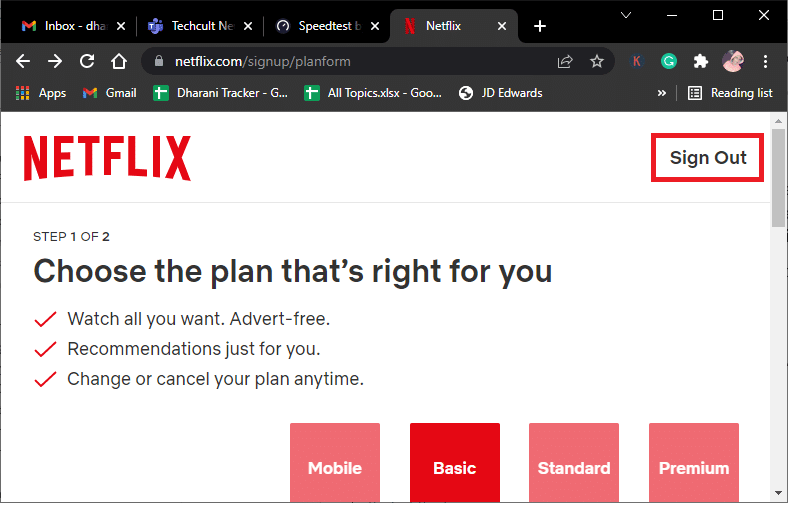
2. Attendere 30 secondi e riavviare il PC.
3. Successivamente, visita la pagina Web di Netflix in un browser Web e fai clic su Accedi.
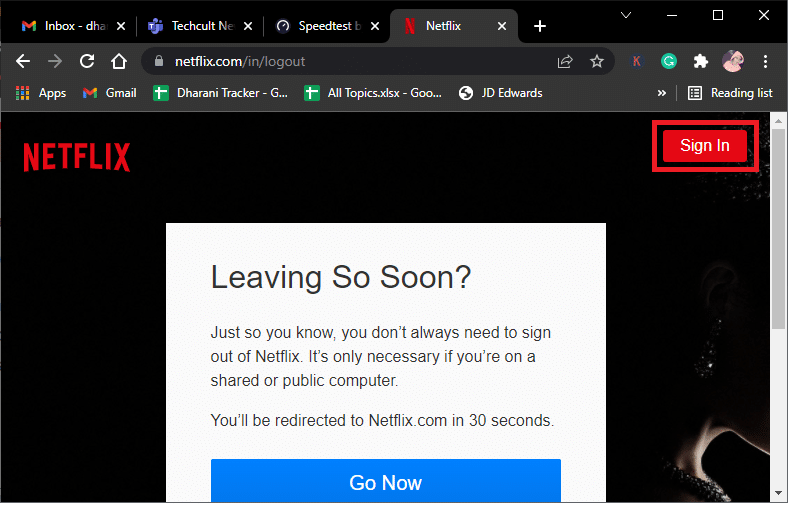
4. Digita le tue credenziali di accesso e accedi al tuo account. Controlla se l’errore proxy Netflix m7111-5059 è stato corretto o meno.
Metodo 2: modifica le impostazioni VPN
Di seguito sono riportati i passaggi per modificare le impostazioni del server VPN e proxy in Windows 10 al fine di correggere l’errore rilevato dal proxy Netflix:
1. Premi il tasto Windows e digita le impostazioni VPN nella barra di ricerca, quindi fai clic su Apri.
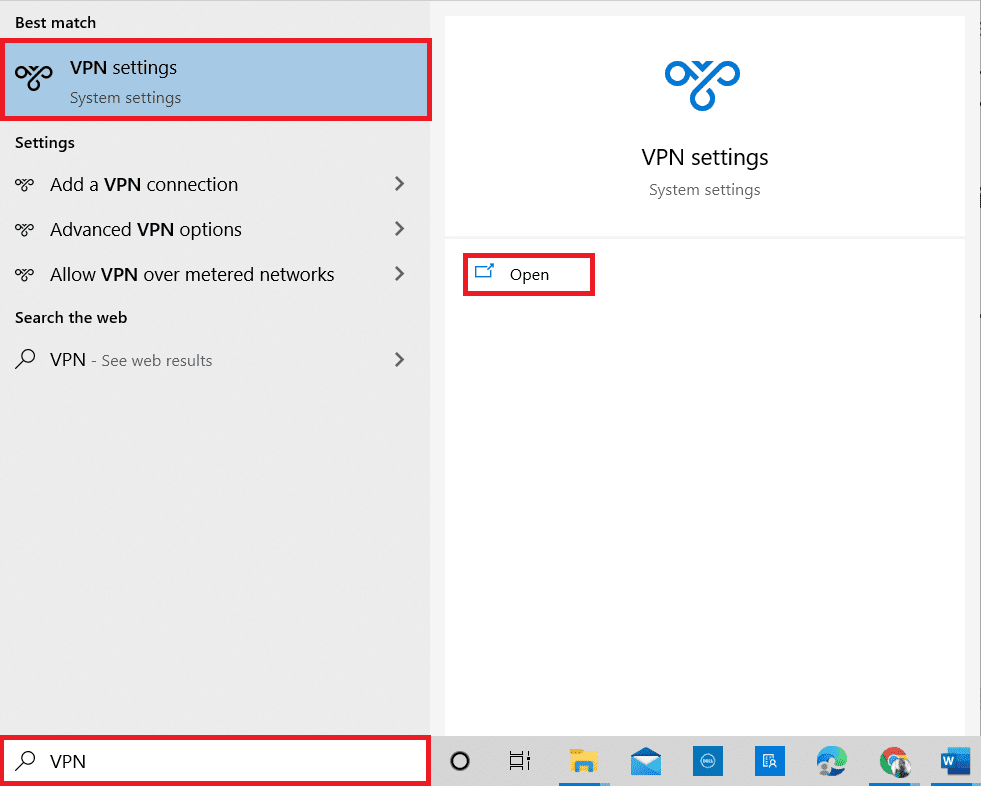
2. Qui, seleziona la VPN connessa e fai clic sull’opzione Disconnetti.

3. Ora chiudi tutti i programmi in esecuzione e riavvia il PC.
4. Quindi, apri nuovamente le impostazioni VPN e fai clic sull’opzione Connetti come illustrato di seguito.

5. Infine, avvia Netflix e controlla se l’errore è stato corretto.
6. In caso contrario, segui la nostra guida per disabilitare VPN e proxy su Windows 10.

Metodo 3: elimina i cookie Netflix
La rimozione dei cookie Netflix dal browser Web è un ottimo errore rilevato dal proxy Netflix. Puoi fare lo stesso come segue:
1. Vai alla pagina web di cancellazione dei cookie di Netflix nel tuo browser web.
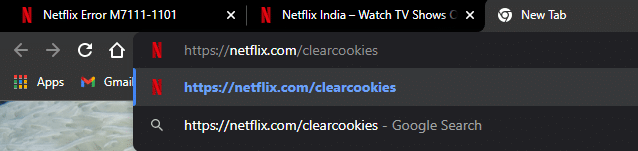
2. Tutti i cookie verranno cancellati dal sito. Ora, fai clic su Accedi e accedi con le tue credenziali.

Metodo 4: utilizzare la connessione IPv6 anziché IPv4
Ecco i passaggi per utilizzare la connessione Internet Protocol versione 6 (IPv6) anziché IPv4 per correggere l’errore proxy Netflix m7111-5059:
1. Premere il tasto Windows, digitare Pannello di controllo e fare clic su Apri.
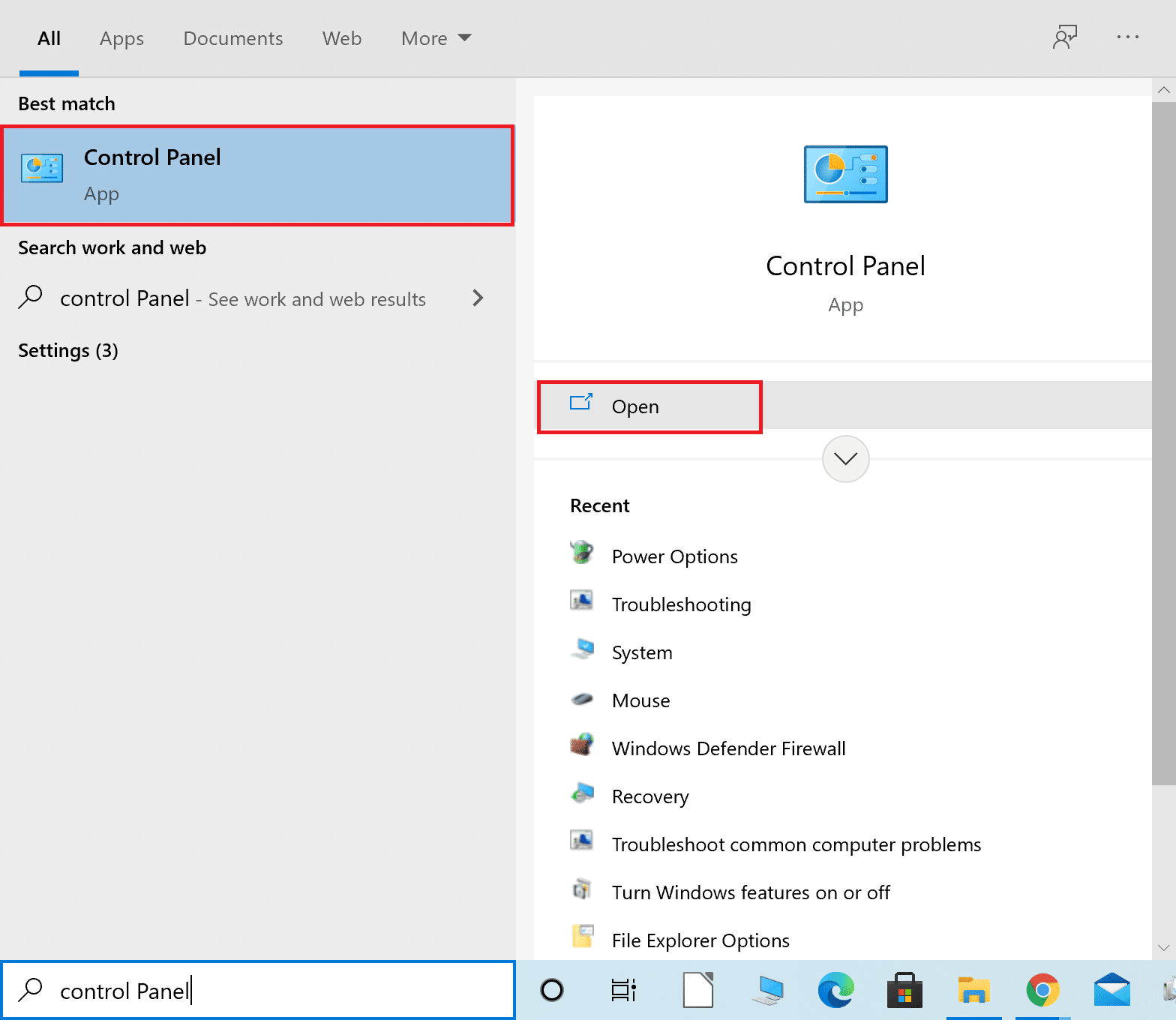
2. Impostare Visualizza per > Categoria e fare clic su Visualizza stato e attività della rete.
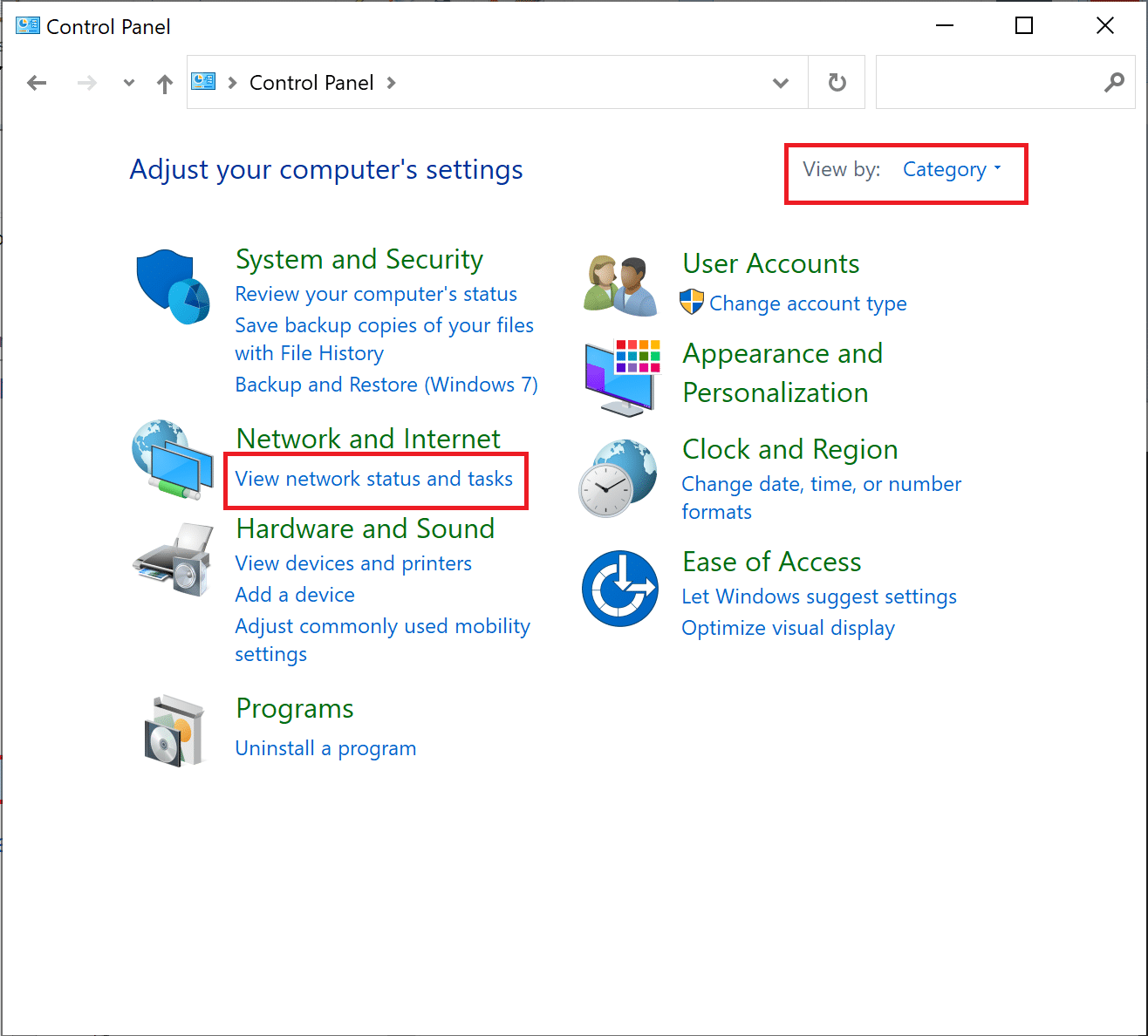
3. Fare clic sull’opzione Modifica impostazioni adattatore dalla barra laterale sinistra.
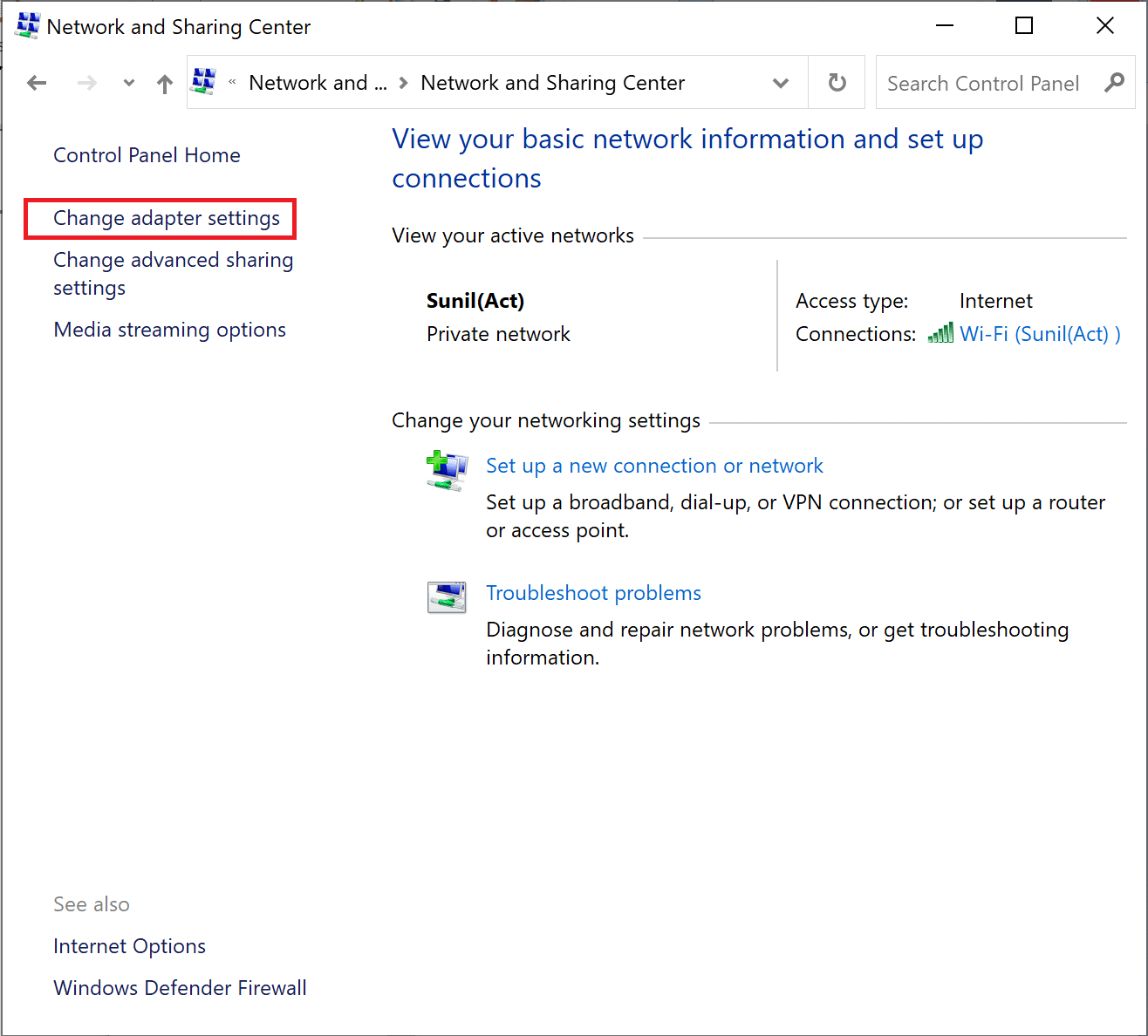
4. Quindi, fare clic con il pulsante destro del mouse sulla connessione Internet attualmente attiva e selezionare Proprietà, come illustrato di seguito.
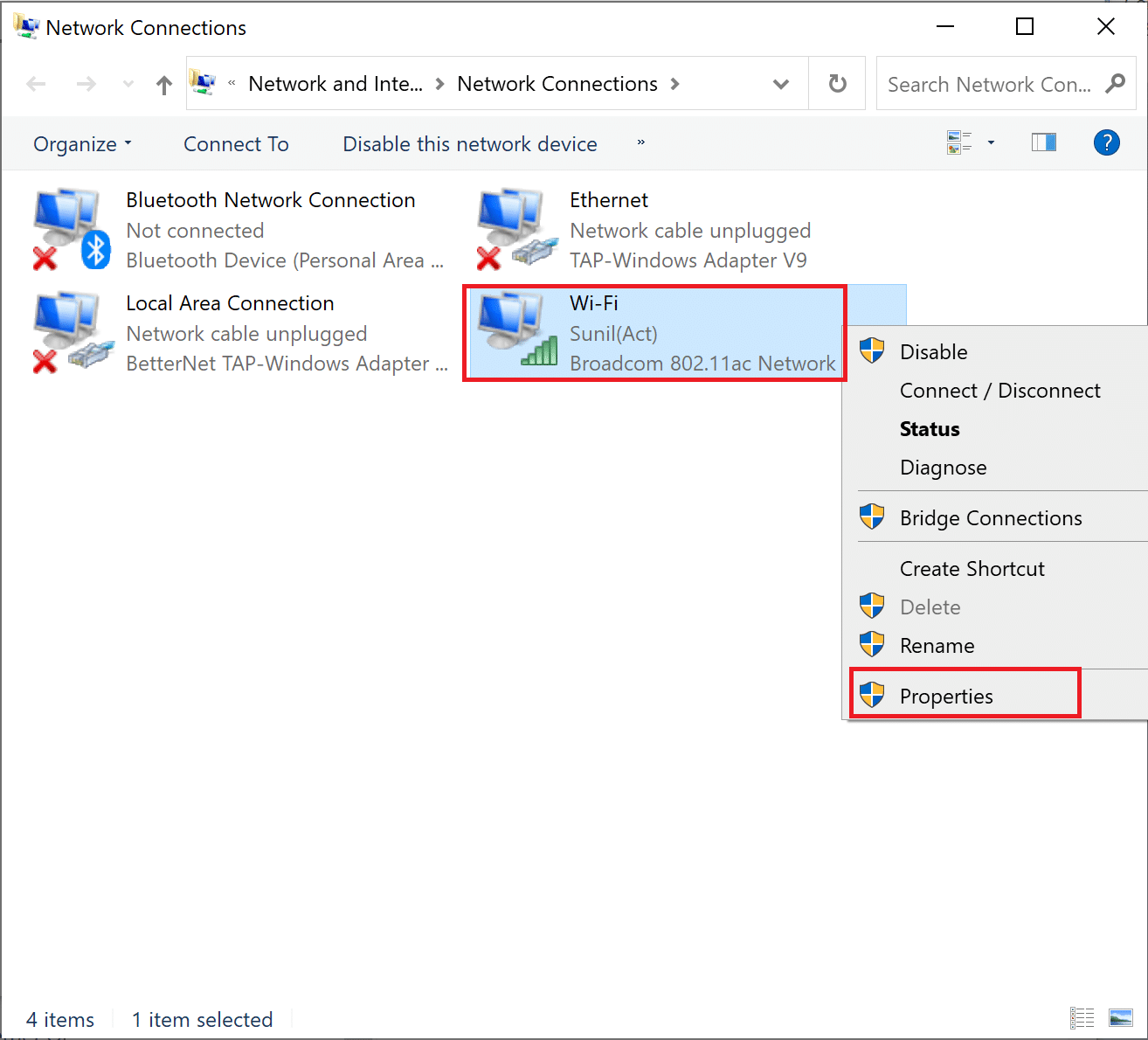
5. Qui, apporta le seguenti modifiche:
- deselezionare la casella contrassegnata Protocollo Internet versione 4 (TCP/IPv4)
- spuntare la casella Protocollo Internet versione 6 (TCP/IPv6)
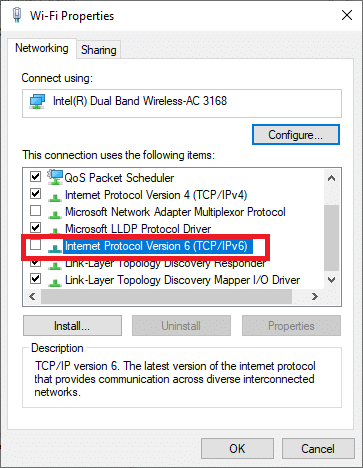
6. Ora, fare doppio clic sull’opzione Protocollo Internet versione 6 (TCP/IPv6) per aprire la finestra Proprietà.
7. Quindi, controlla le opzioni intitolate
-
Ottieni automaticamente un indirizzo IP e
-
Utilizzare i seguenti indirizzi del server DNS, come mostrato nell’immagine sottostante.
7A. Per il server DNS preferito, inserisci l’indirizzo DNS pubblico di Google come: 8.8.8.8
7B. E, nel server DNS alternativo, inserisci l’altro DNS pubblico di Google come: 8.8.4.4
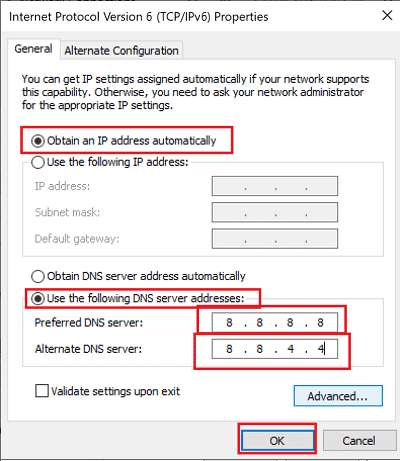
8. Infine, fare clic su OK per salvare le modifiche e riavviare il PC Windows 10.
Metodo 5: disattivare il controllo genitori
Se stai riscontrando l’errore Netflix F7111-5033, potrebbe essere dovuto alla funzione Parental Control. Ecco i passaggi per disattivare i controlli parentali o modificare i rating di maturità al fine di risolvere il suddetto problema.
1. Vai alla pagina web di Netflix e accedi al tuo account come al solito.
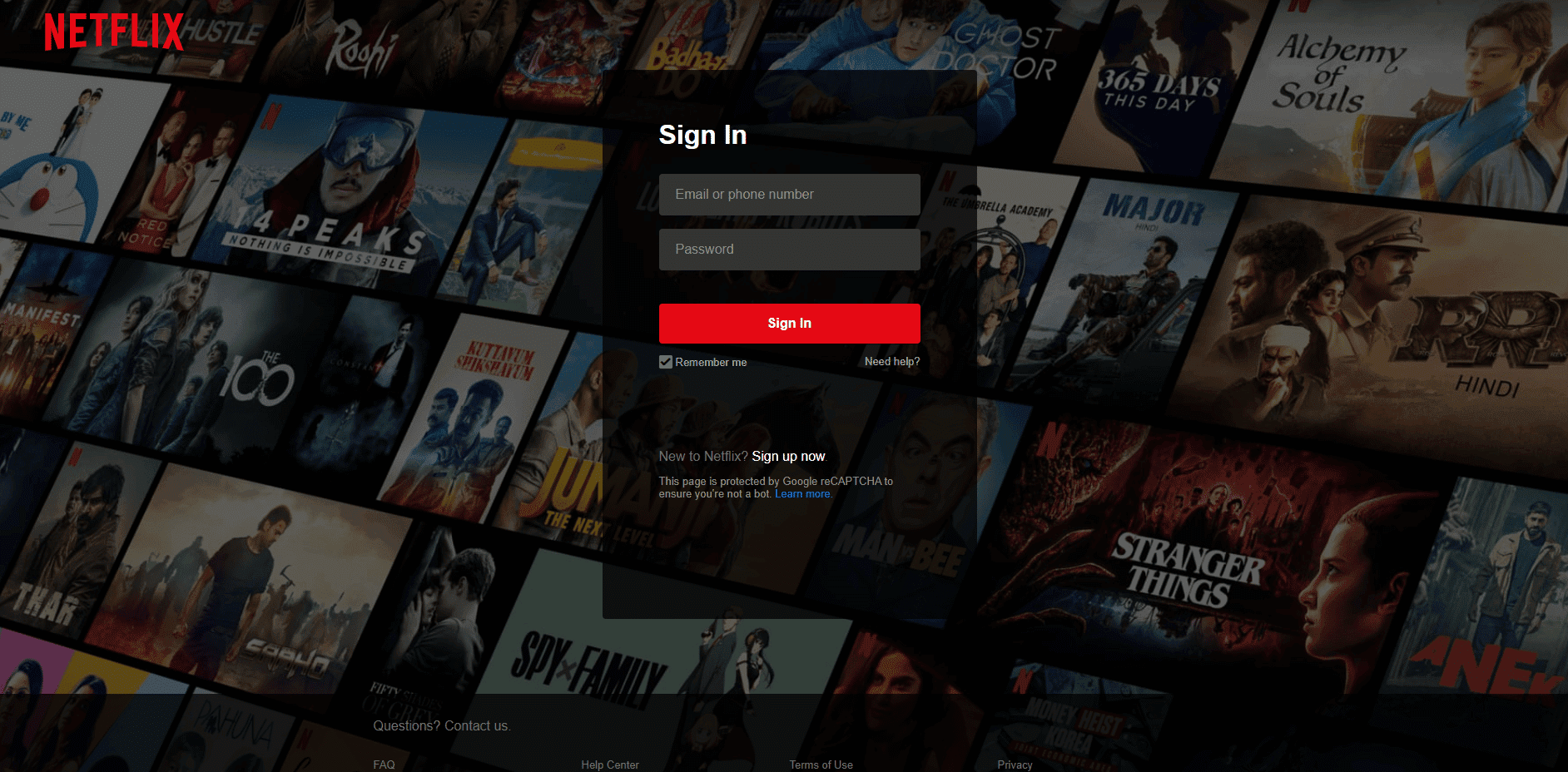
2. Quindi, fai clic sull’opzione Account e seleziona il tuo profilo.
3. Sotto Profilo e Parental Control sezione, fare clic su Gestire opzione per Restrizioni di visualizzazione.
4. Inserisci le tue credenziali di accesso per confermare.
5A. Ora, seleziona il Mvalutazioni di aturity per il tuo profilo secondo necessità.
5B. Oppure scegli di disattivare tutte le restrizioni come mostrato.
6. Infine, fai clic su Salva e goditi lo streaming ininterrotto.
Domande frequenti (FAQ)
Q1. Perché stai affrontando l’errore Netflix F7111-1331?
Ans. L’utilizzo di un segnalibro nel browser Web per aprire la pagina di Netflix potrebbe attivare questo errore. Quindi, dovresti digitare l’URL del sito Web ufficiale di Netflix, ad esempio www.netflix.com per andare alla pagina Web di Netflix da qui.
Q1. Perché affronti l’errore Netflix F7111-5033?
Ans. Se il tuo profilo Netflix è impostato al di sotto del livello di maturità richiesto, potresti riscontrare il codice di errore F7111-5033. Puoi regolare il Parental Control su Netflix per risolvere questo problema.
***
Ci auguriamo che questo articolo sia stato utile e che tu abbia imparato a eseguire la correzione rilevata dal proxy Netflix. Fornisci i tuoi commenti nel riquadro sottostante e resta sintonizzato sul nostro sito Web per ulteriori eccitanti procedure dettagliate sui tuoi dubbi digitali quotidiani. Inoltre, facci sapere cosa vuoi imparare dopo.

